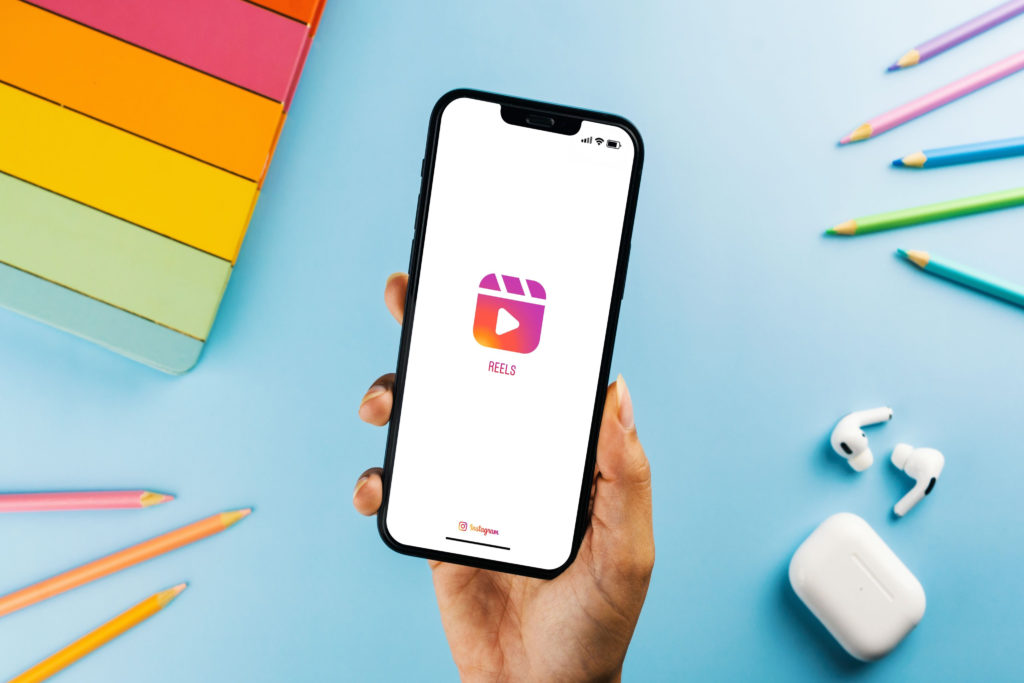
حتما شما هم این روزها با باز کردن اکسپلور اینستاگرامتان ویدیوهای کوتاهی را میبینید که در قالبی نسبتا جدید در این اپلیکیشن ظاهر میشوند. این ویدیوها تحت عنوان ریلز (Reels) روشی جذاب برای کاربران عادی و از آن مهمتر بسیار نتیجهبخش برای جذب مخاطب کسب و کارها هستند. از این رو در ادامه به نحوه فعالسازی ریلز اینستاگرام در گوشی های اندروید و آیفون میپردازیم و یاد میگیریم که چطور در اینستاگرام ریلز بگذاریم.
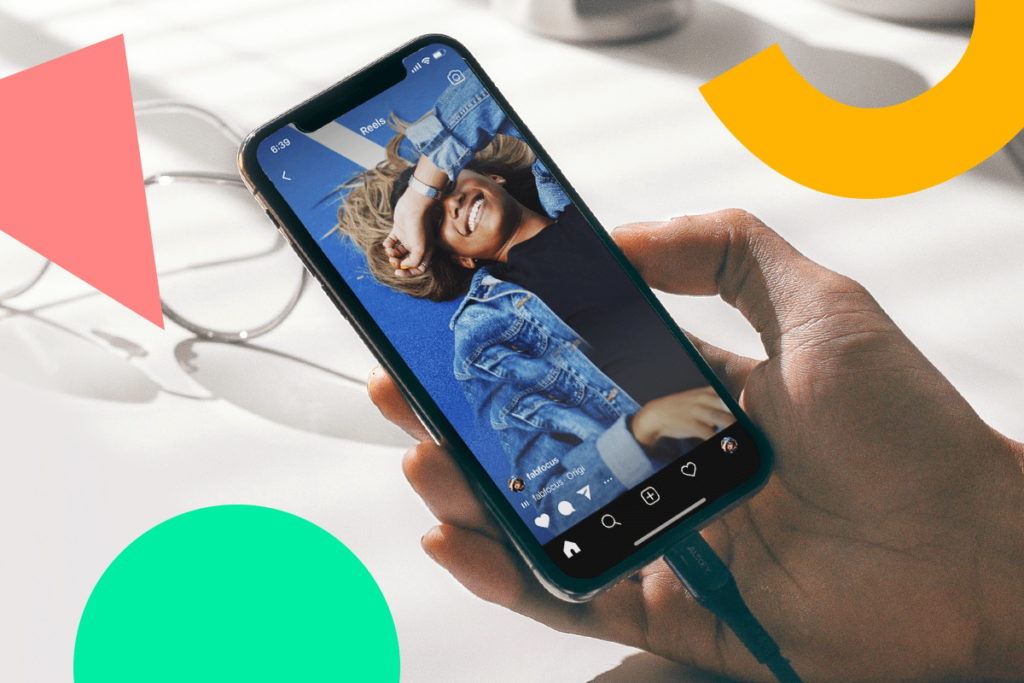
ریلز اینستاگرام چیست؟
در ابتدا باید بدانیم ریلز چیست. ریلز قابلیت به اشتراکگذاری ویدیوهای کوتاه در اینستاگرام مشابه با تیک تاک است و میتوان ویدیوهایی با حداکثر زمان ۹۰ ثانیه در آن به اشتراک گذاشت.
چگونه ریلز را فعال کنیم؟
برای فعالسازی ریلز اینستاگرام روی گوشیهای آیفون و اندروید، روشهای متنوعی وجود دارد که در ادامه آنها بررسی میکنیم.
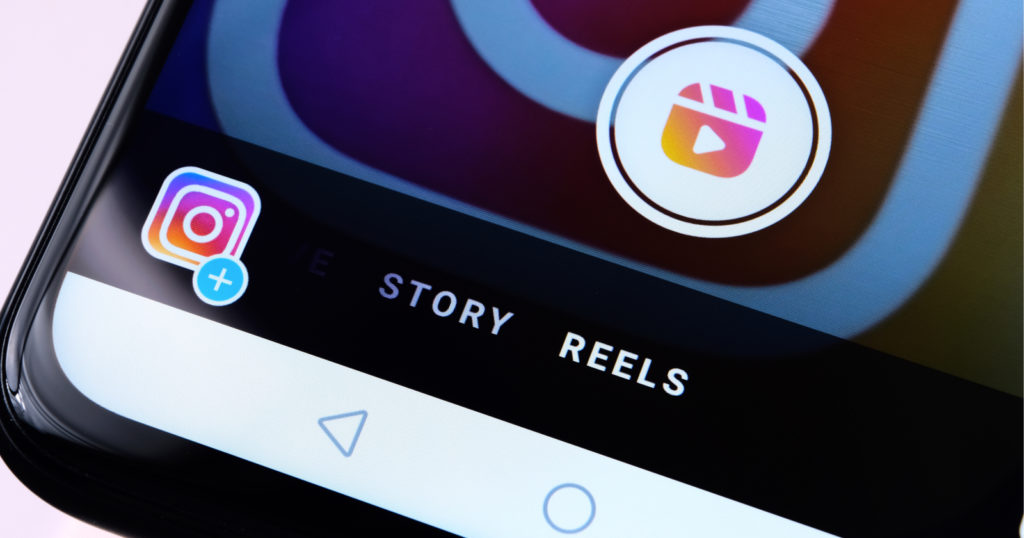
آموزش فعال کردن ریلز در آیفون
به احتمال خیلی زیاد، شما هم مانند سایر کاربران ایرانی آیکون ریلز را در اکانت اینستاگرام مشاهده نمیکنید اما میتوانید ریلزها را در این پلتفرم ببینید. در چنین شرایطی، مجبورید اینستاگرام را دور بزنید تا بتوانید ریلز خود را بسازید. مراحل زیر را دنبال کنید تا اولین ریلزتان را بسازید:
مرحله اول: اینستاگرام را باز کنید و صفحه را به سمت چپ بکشید تا منوی استوری برایتان باز شود. سپس یکی از افکتها را انتخاب کرده و روی گزینهای که در تصویر زیر مشخص شده، کلیک کنید.
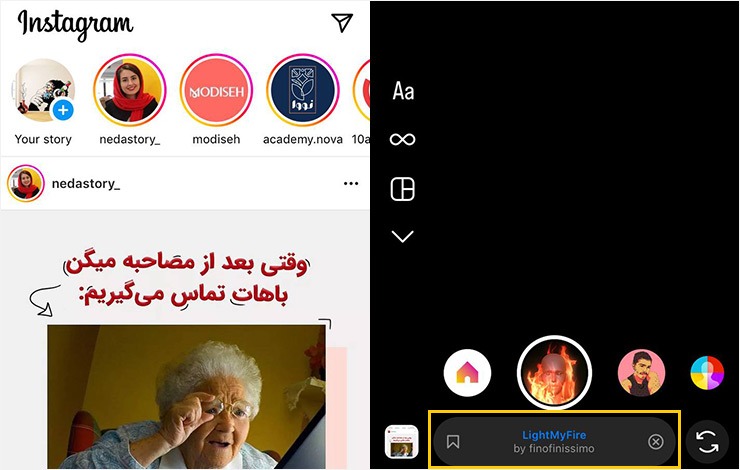
مرحله دوم: روی افکت کلیک کنید و سپس گزینه View effect page را انتخاب کنید. همان طور که در تصویر زیر مشاهده میکنید، ریلزهای زیادی در این صفحه به شما نشان داده میشود. یکی را انتخاب کنید و به مرحله بعد بروید.
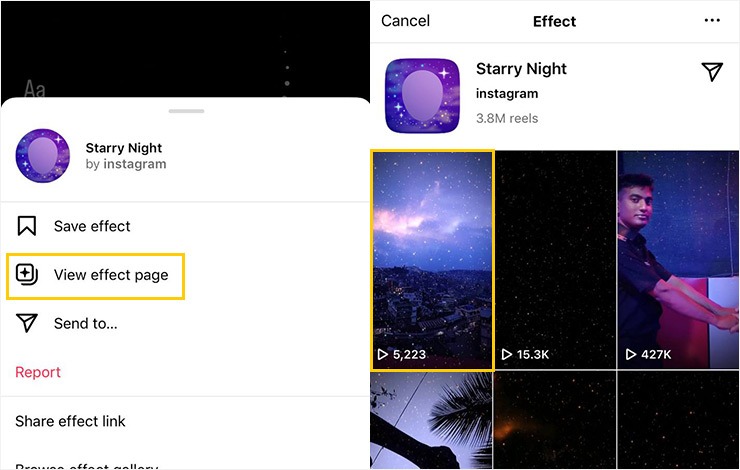
مرحله سوم: روی آیکون دوربین در سمت راست بالای صفحه کلیک کنید تا به ریلز اینستاگرام دسترسی پیدا کنید. کافی است روی دکمهای که در تصویر مشخص شده کلیک کنید و اولین ریلز خود را ضبط کنید. هنگام ضبط ریلز، مدت زمان باقیمانده در بالای صفحه به شما نشان داده میشود.
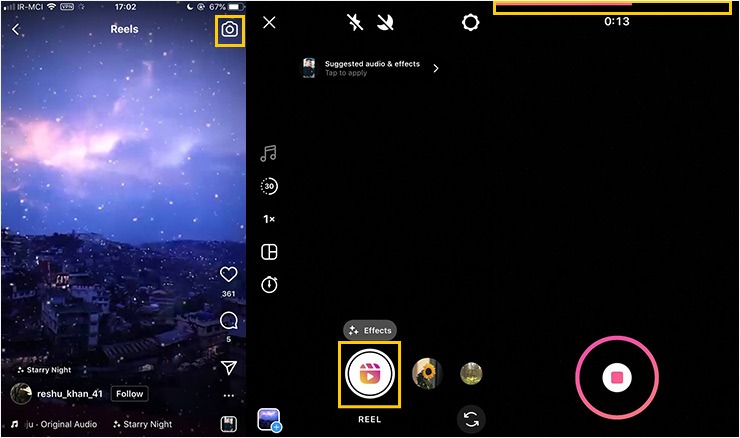
مرحله چهارم: پس از اینکه ویدیو را ضبط کردید، روی گزینه Next کلیک کنید. شما میتوانید در مرحله بعد، ویدیو خود را بازبینی و متن یا استیکری به آن اضافه کنید. اگر همه چیز درست است، دوباره روی Next کلیک کرده و با کلیک روی دکمه Share، اولین ریلز خود را منتشر کنید.
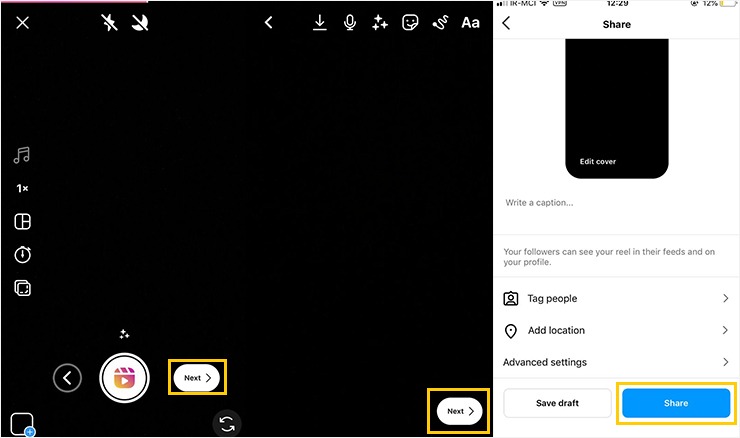
آموزش فعال کردن ریلز در اندروید
برای شروع، روی آیکون «+» کلیک کنید و پس از آن، گزینه Reels را انتخاب کنید. همان طور که در تصویر زیر مشاهده میکنید، محیط آن هیچ تفاوتی با محیط ریلز در آیفون ندارد؛ بنابراین میتوانید از توضیحات بالا، در گوشی اندرویدی خود هم استفاده کنید.
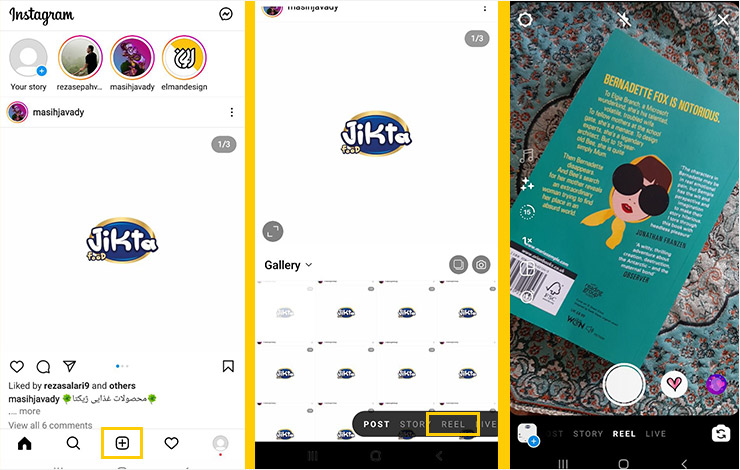
فعال کردن ریلز برای گوشی های اندرویدی از طریق کامپیوتر
پیش از این قابلیت ریلز اینستاگرام برای گوشیهای اندرویدی فعال نبود و برای حل این مشکل، شما به مرورگر کروم و یک کامپیوتر نیاز داشتید. اما هنوز هم میتوانید از این راه ریلز حساب اینستاگرامتان را فعال کنید.
پس از بازکردن مرورگر کروم لازم است افزونه INSSIST را روی آن نصب کنید. برای این کار کافی است روی این لینک کلیک کنید و سپس با کلیک روی دکمه Add to Chrome، این Extension را به کروم اضافه کنید.
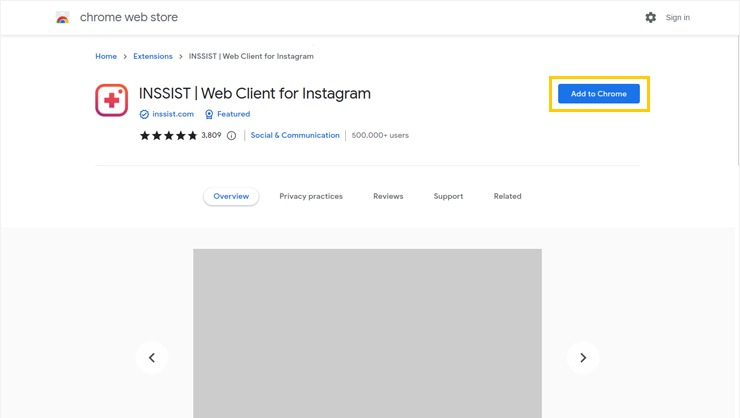
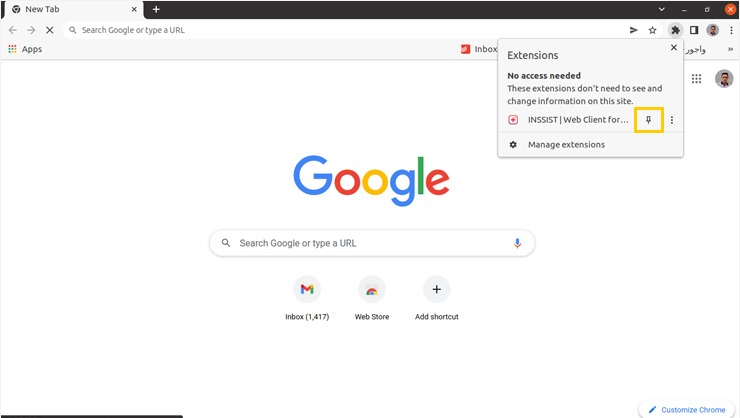
پس از نصب افزونه INSSIST، روی گزینه پازل-شکل در سمت راست بالای صفحه کلیک و سپس افزونه INSSIST را انتخاب کنید. در مرحله بعدی، روی گزینه Ok, LET’S GO کلیک و مشخصات اکانت اینستاگرام خود (نام کاربری و رمز عبور) را وارد کنید.
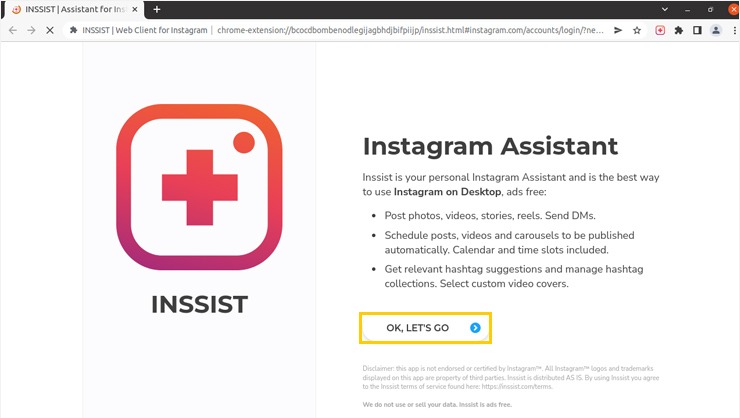
پس از اینکه به اکانت خود وارد شدید، روی دکمه «+» کلیک و سپس گزینه Reels را انتخاب کنید تا بتوانید یک ویدیو انتخاب و بارگذاری کنید.
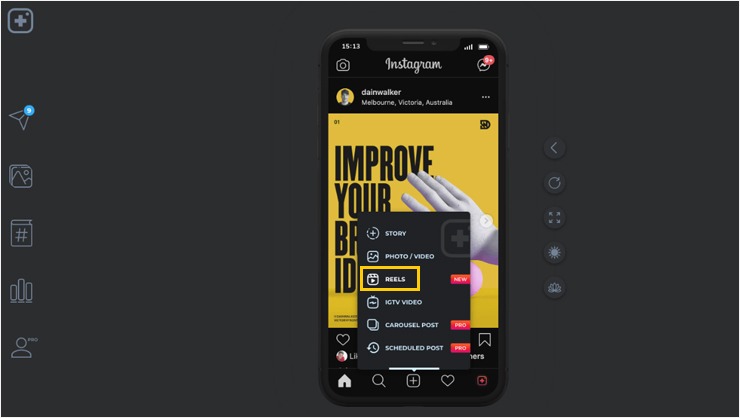
در مرحله آخر، کپشن ریلز را بنویسید و پس از آن، روی گزینه Share کلیک کنید. مطمئن شوید که تیک گزینه Also Share to Feed را فعال کردهاید. با کلیک روی گزینه Custom Cover هم میتوانید کاور ریلز را تغییر دهید.
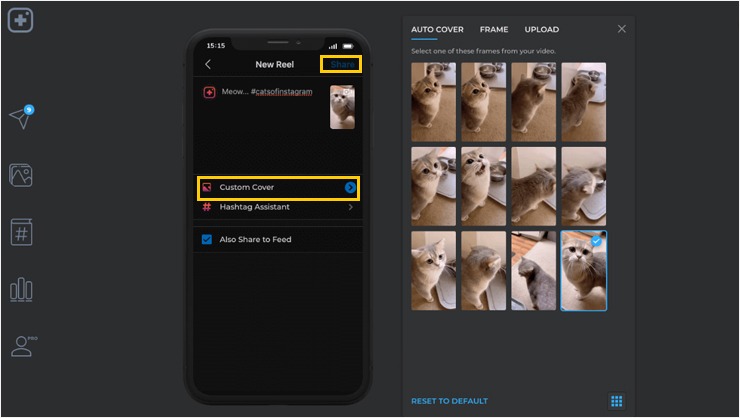
نحوه استفاده از ریلز اینستاگرام
کاربران برای شروع ضبط ریلز در اینستاگرام، چندین مسیر متفاوت را در اختیار خواهند داشت که به شرح زیر هستند:
- ضبط ویدیو از طریق تب ریلز
- ثبت ریلز از داخل هوم اسکرین
- استفاده از دوربین استوری اینستاگرام
در ادامه به نحوه استفاده از ریلز اینستاگرام به کمک هر کدام از روشهای گفته شده میپردازیم.
ضبط ویدیو از طریق تب ریلز
برای ضبط ویدیو از طریق تب ریلز، ابتدا روی آیکون مشخص شده در تصویر پایین داخل هوم اسکرین کلیک کرده و سپس آیکون دوربین در گوشه صفحه را لمس کنید.
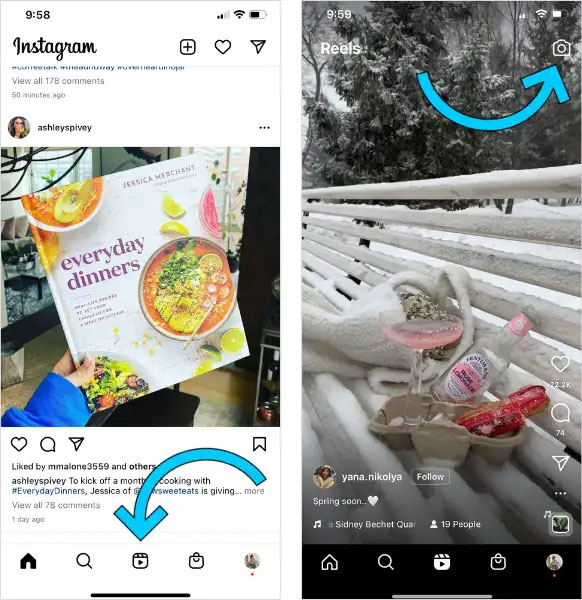
ثبت ریلز از داخل هوم اسکرین
امکان ضبط ریلز از داخل هوم اسکرین هم برای کاربران فراهم شده است. جهت انجام این کار تنها کافی است تا روی آیکون «+» در صفحه اصلی اپلیکیشن اینستاگرام بزنید و سپس گزینه Reel را انتخاب کنید.
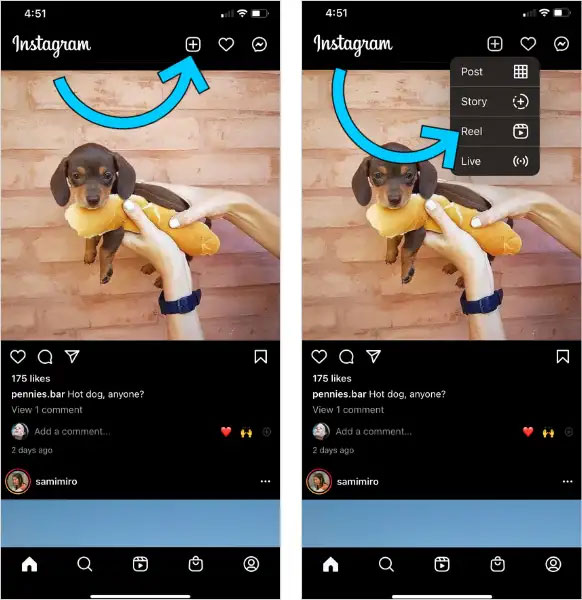
استفاده از دوربین استوری اینستاگرام
آخرین روش برای ضبط ویدیوهای کوتاه در اینستاگرام، بهرهگیری از دوربین استوری در این پلتفرم است. با باز کردن بخش ضبط استوری و انتخاب حالت Reels در میان گزینههای نمایش داده شده، میتوان اقدام به ساخت و انتشار چنین ویدیوهایی کرد.
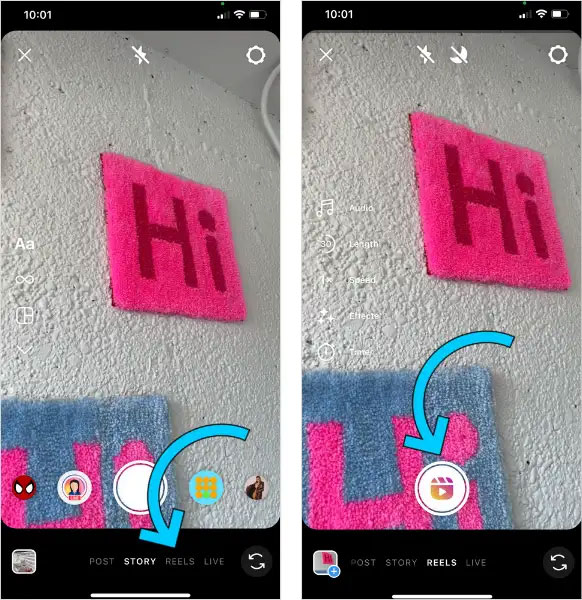
ضبط و ویرایش ریلز در اینستاگرام
کاربران میتوانند ریلز را در قالب یک یا چندین کلیپ در اینستاگرام ضبط کنند. همچنین امکان استفاده از کلیپهایی که خارج از اینستاگرام ضبط شدهاند نیز وجود دارد. برای وارد کردن چنین ویدیوهایی به داخل برنامه، کافی است تا روی آیکون «+» داخل صفحه ضبط ریلز بزنید و سپس کلیپ دلخواه را انتخاب کنید.
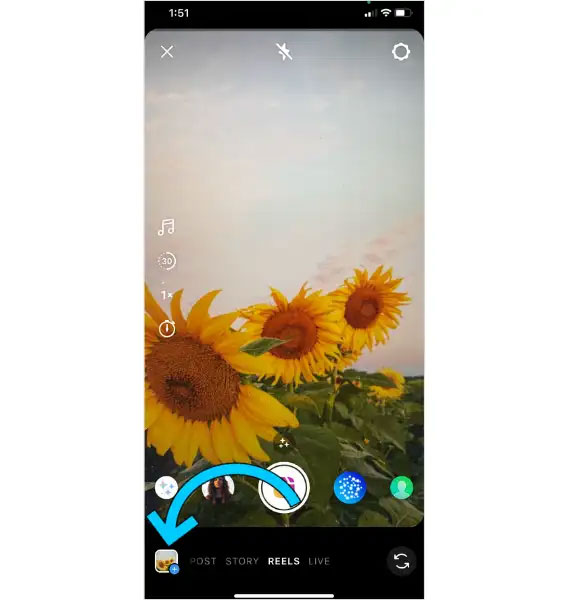
برای ضبط ویدیو در داخل اپلیکیشن هم باید آیکون مشخص شده در تصویر پایین را لمس کرده و نگه دارید.
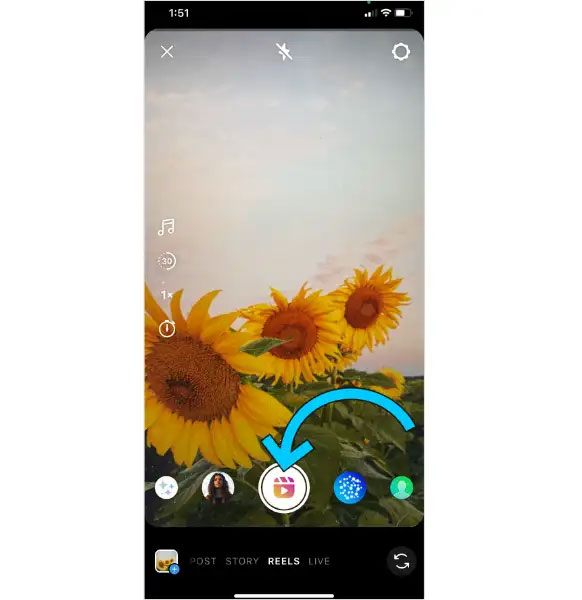
با انتخاب آیکون موسیقی (مانند تصویر پایین) از پنل سمت چپ میتوانید قسمتی از یک آهنگ دلخواه خود را هم به ویدیوی کوتاه ضبط یا بارگذاری شده استفاده نمایید. البته اگر علاقهای به استفاده از این قابلیت ندارید، قادر خواهید بود کلیپ خود را با موسیقی دلخواه ضبط کنید و به همان شکل منتشر نمایید. به کمک اسلایدر ظاهر شده در پایین صفحه، امکان انتخاب بخش دلخواه از آهنگ انتخاب شده وجود خواهد داشت.
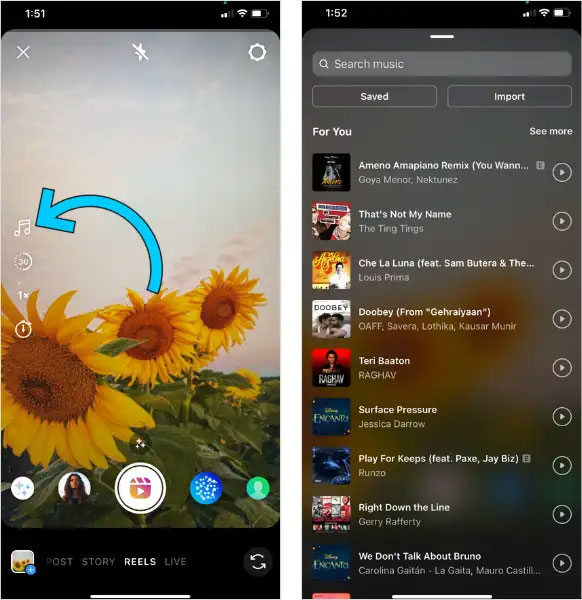
توجه داشته باشید که اگر از موسیقی خود برای ریلز استفاده کنید و حساب کاربری عمومی داشته باشید، سایر کاربران میتوانند با انتخاب گزینه Use Audio، از آن در ویدیوهای دیگر استفاده کنند.
یکی دیگر از گزینههای موجود در پنل سمت چپ، قابلیت تغییر سرعت پخش است که حداکثر تا ۵ برابر میتواند سرعت ویدیو را افزایش دهد. سریعتر کردن ویدیوهای طولانی، یکی از راهکارهای اساسی برای جذابتر کردن آنها و جلوگیری از خسته شدن مخاطب محسوب میشود.
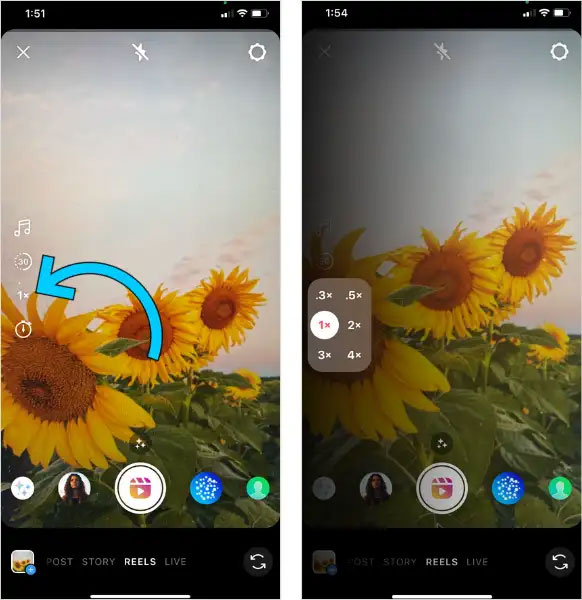
اگر قصد قرار دادن گوشی خود روی یک سطح ثابت یا پایه را دارید، میتوانید در پنل سمت چپ به سراغ قابلیت تایمر بروید. امکان انتخاب زمان دلخواه (تا حداکثر ۳۰ ثانیه) برای وقفه قبل از ضبط وجود خواهد داشت و زحمت شما را هنگام ویرایش ویدیو کمتر میکند. پس از انتخاب آیکون تایمر و وارد کردن مقدار دلخواه، تنها لازم است کلید Set Timer را فشار دهید و پس از آن ضبط را شروع کنید.
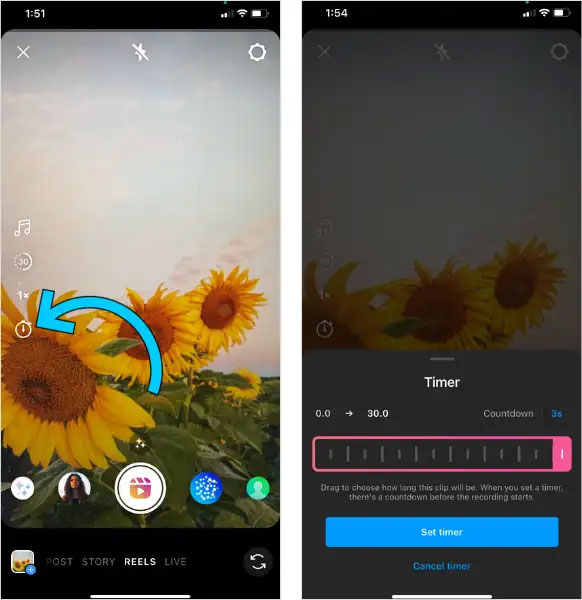
تراز کردن ویدیو، قابلیت کاربردی دیگری است که از پنل سمت چپ قابل انتخاب است. این گزینه برای زمانی که قصد دارید از ترانزیشنهای یکپارچه استفاده کنید، مفید خواهد بود.
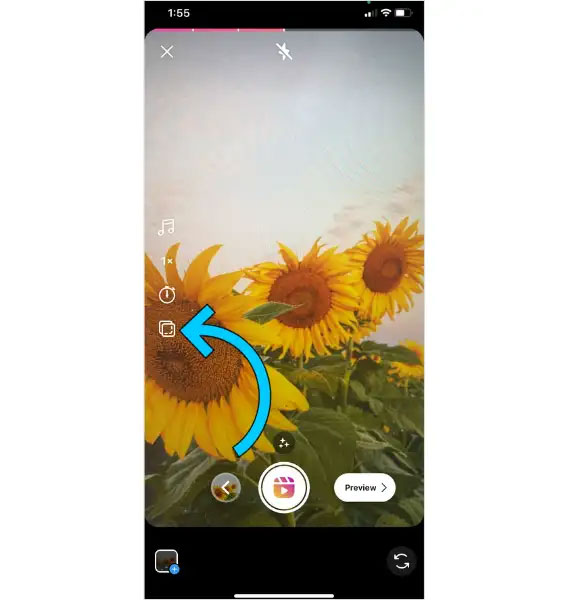
کاربران میتوانند با قرار دادن افکتها روی ریلز خود، جذابیت آنها را افزایش دهند. به همین منظور روی آیکون قرار گرفته در بالای کلید ضبط بزنید تا پنل افکتهای اینستاگرام باز شود. اکنون میتوانید افکت دلخواه خود را انتخاب کنید.
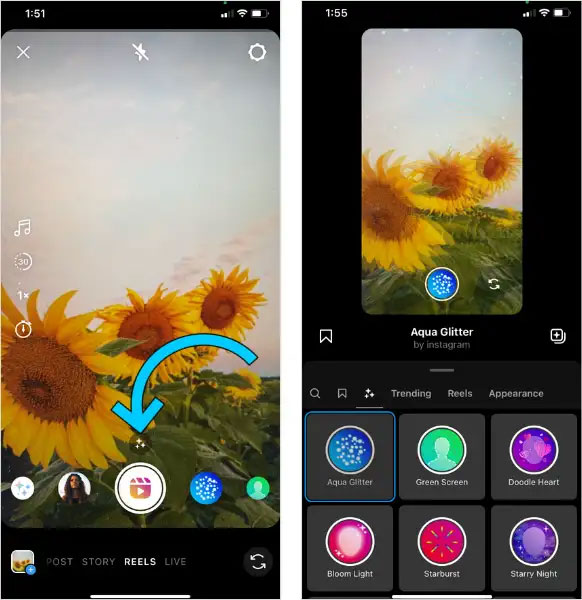
پس از ضبط، با انتخاب گزینه Edit Clips میتوانید اقدام به افزودن کلیپ جدید (Add clip) یا تغییر ترتیب آنها (Reorder) کنید.
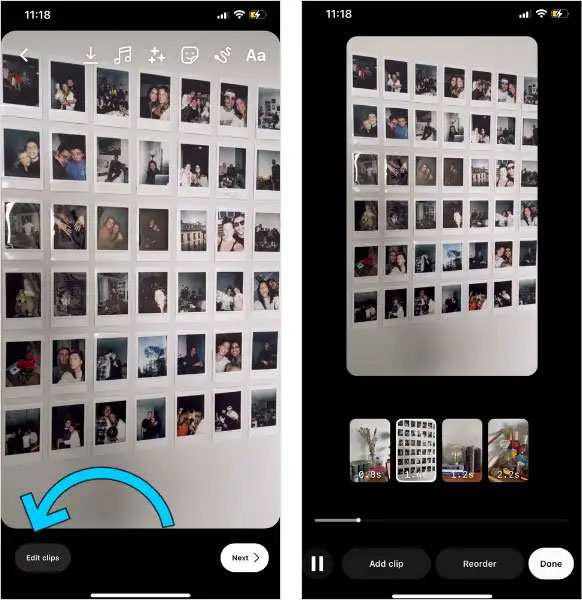
برای حذف یک کلیپ هم تنها باید انگشت خود را برای چند لحظه روی آن نگه دارید و سپس آیکون «-» را انتخاب کنید. در پنجره باز شده گزینه Discard را انتخاب کنید تا حذف کلیپ مورد نظر را تایید کنید.
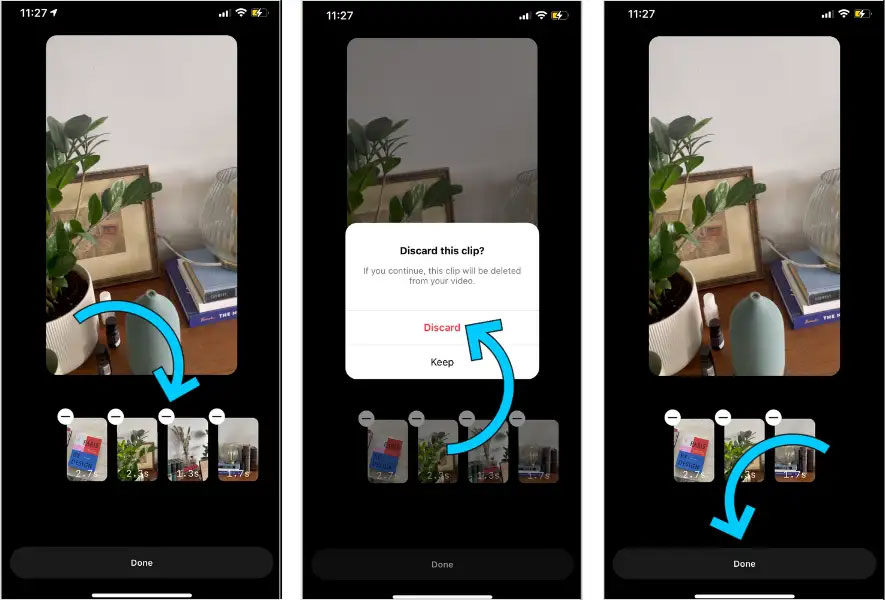
در نهایت گزینههای Length و Dual نیز در دسترس کاربران قرار دارند که به ترتیب برای انتخاب مدت زمان ویدیو و ضبط همزمان با دوربین سلفی و اصلی کاربرد دارند. توجه داشته باشید که مدت زمان ویدیو تنها میان گزینههای ۱۵، ۳۰، ۶۰ و ۹۰ ثانیه قابل تعریف است. با بهرهگیری از گزینه Layout هم میتوانید بیش از یک ویدیو به فریم خود اضافه کنید.
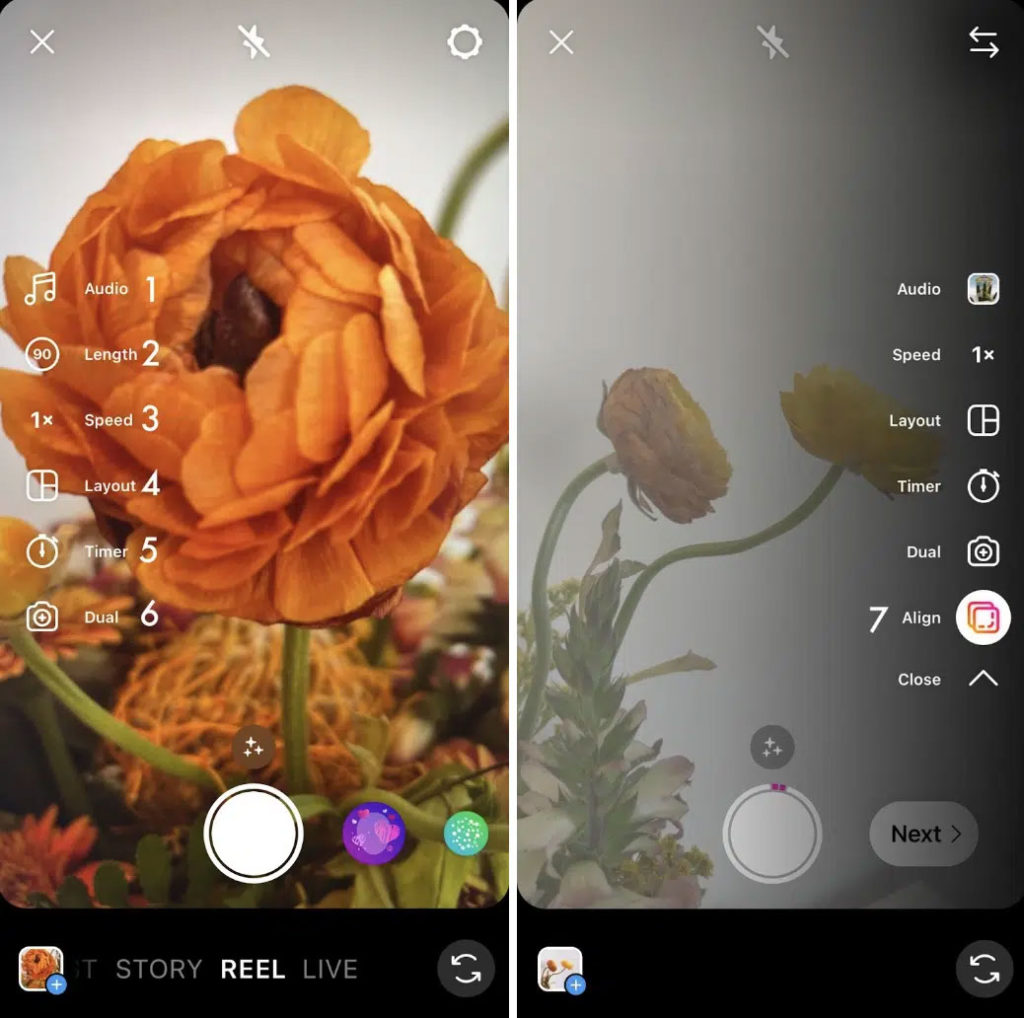
پیش نمایش ریلز، افزودن افکت و متن
پس از به اتمام رسیدن ضبط کلیپها، میتوانید به پیشنمایشی از آنها قبل از انتشار دسترسی داشته باشید. برای این کار تنها کافی است تا روی کلید Preview در سمت راست کلید ضبط کلیک کنید.
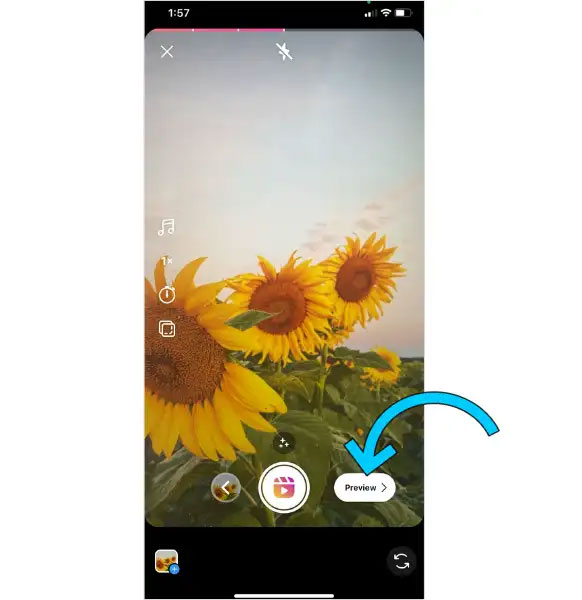
جهت جذابتر شدن ریلزهای خود میتوانید از موارد زیر هم کمک بگیرید:
- متن: با افزودن متن به ریلزها قادر خواهید بود توضیحات بیشتری درباره ویدیو فراهم کنید.
- نقاشی: به کمک قابلیت رسم شکل، میتوانید قسمتهای دلخواه خود را مشخص کنید.
- استیکرها: استیکرها و گیفها قادر هستند حال و هوای ویدیو را تغییر دهند.
- افکتهای AR: کاربران میتوانند از تعداد زیادی افکت واقعیت افزوده هم درون اینستاگرام استفاده کنند.
- فیلترها: فیلترهای گوناگون از طریق سوایپ به چپ قابل انتخاب خواهند بود.
انتشار ریلزها در اینستاگرام
پس از ضبط و ویرایش ویدیوها، میتوانید اقدام به اشتراکگذاری آنها در اینستاگرام کنید. برای این کار ابتدا روی کلید Next در گوشه پایینی صفحه بزنید و سپس یک تصویر کاور برای ریل مورد نظر انتخاب کنید. در ادامه میتوانید کپشن دلخواه خود را هم در قسمت مربوطه وارد کنید.
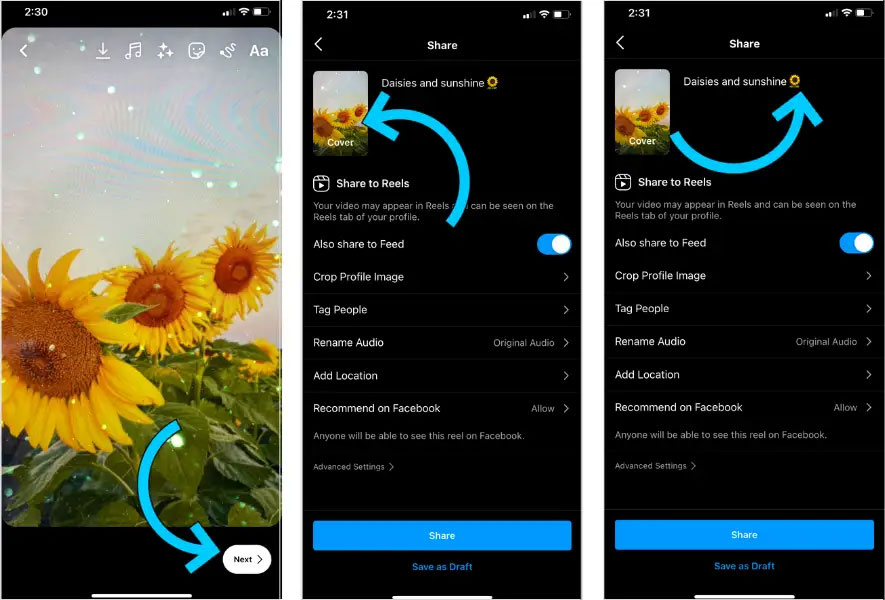
یک گزینه تحت عنوان Also Share to Feed هم قبل از انتشار ریل به چشم میخورد که با فعال بودن آن، ویدیوی مورد نظر در فید اینستاگرام هم در دسترس قرار میگیرد. برای دستیابی به نتیجه بهتر، توصیه میشود تا حتما این گزینه را فعال کنید. همچنین با انتخاب گزینه Crop Profile Image قادر به کراپ کردن تصویر پروفایل خود خواهید بود.
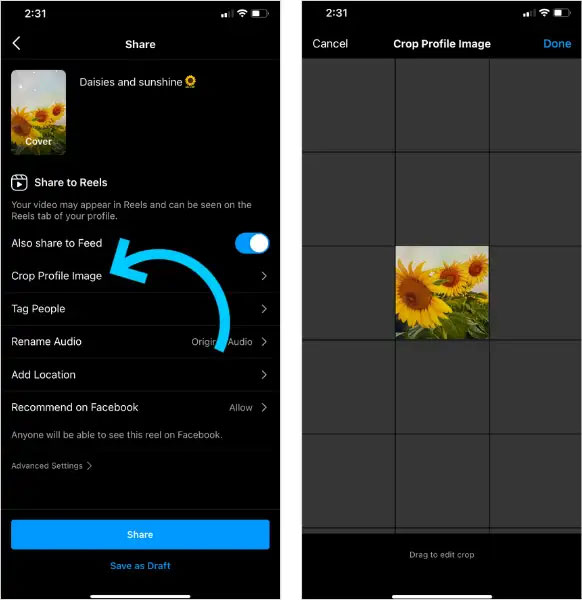
با انتخاب گزینه Tag People هم میتوانید سایر افراد یا حسابهای کاربری را در ویدیو خود تگ کنید. توجه داشته باشید که گزینه Invite Collaborator هم در همین قسمت قرار گرفته است. افرادی که با استفاده از این قابلیت اضافه شوند، به عنوان همکار در ریلز نمایش داده میشوند.
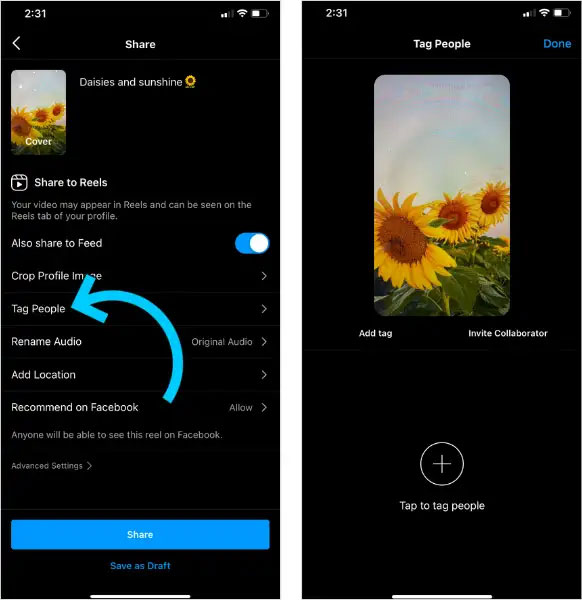
از دیگر گزینهها میتوان به Rename Audio و Add Location اشاره کرد که به ترتیب برای تغییر نام آهنگ (در صورتی که خودتان آن را ساخته باشید) و افزودن موقعیت جغرافیایی کاربرد دارند. گزینه Recommend on Facebook هم برای پیشنهاد دادن ریل مورد نظر در فیسبوک استفاده میشود و میتواند بازدید ویدیو را افزایش دهد.
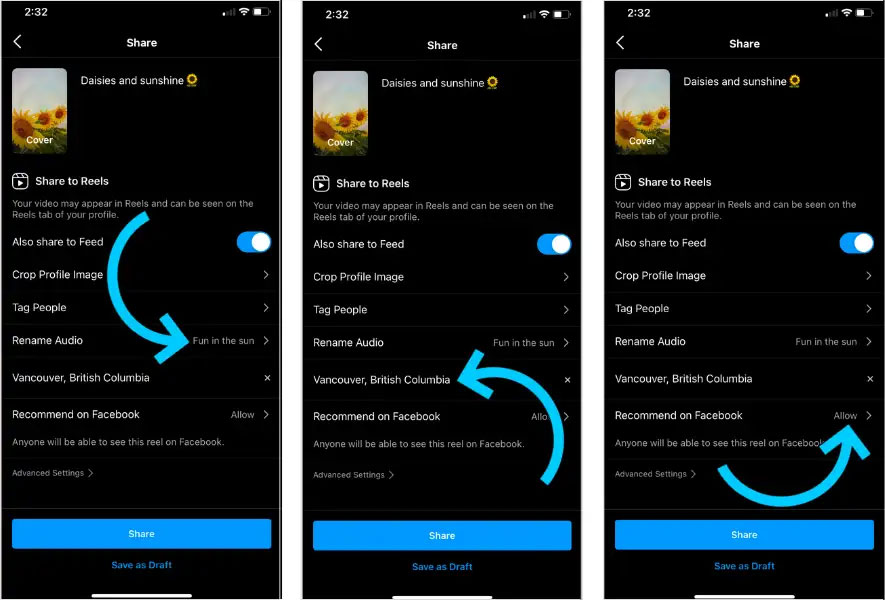
در نهایت پس از انتخاب تنظیمات دلخواه، تنها کافی است تا روی کلید Share بزنید تا ویدیوی جدید منتشر شود.
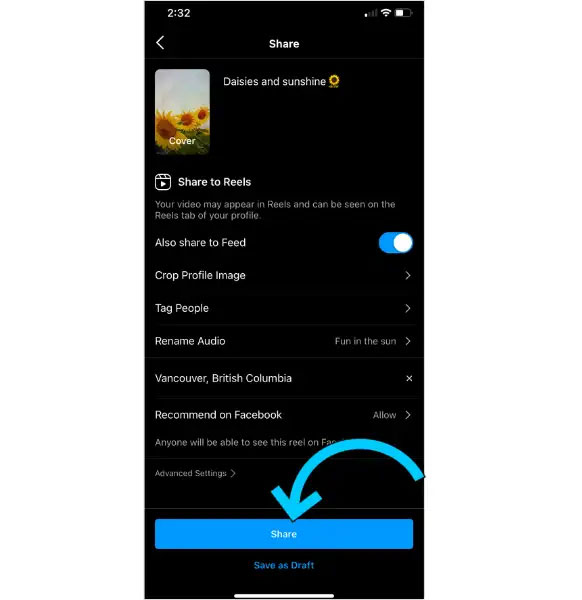
ابعاد و نسبت تصویر مناسب برای استفاده از ریلز اینستاگرام
مشابه با استوریهای اینستاگرام، ریلز هم برای نمایش عمودی و تمام صفحه روی گوشیهای هوشمند طراحی شده است؛ در نتیجه نسبت تصویر ۹ به ۱۶ با رزولوشن ۱۰۸۰ در ۱۹۲۰ پیکسل بهترین انتخاب برای ساخت ویدیوهای کوتاه خواهد بود. آسانترین روش برای دستیابی به چنین ابعاد و نسبت تصویری، ضبط عمودی ویدیوها با موبایل است که نیاز به ویرایش یا زوم ویدیو ها را هم از بین میبرد.
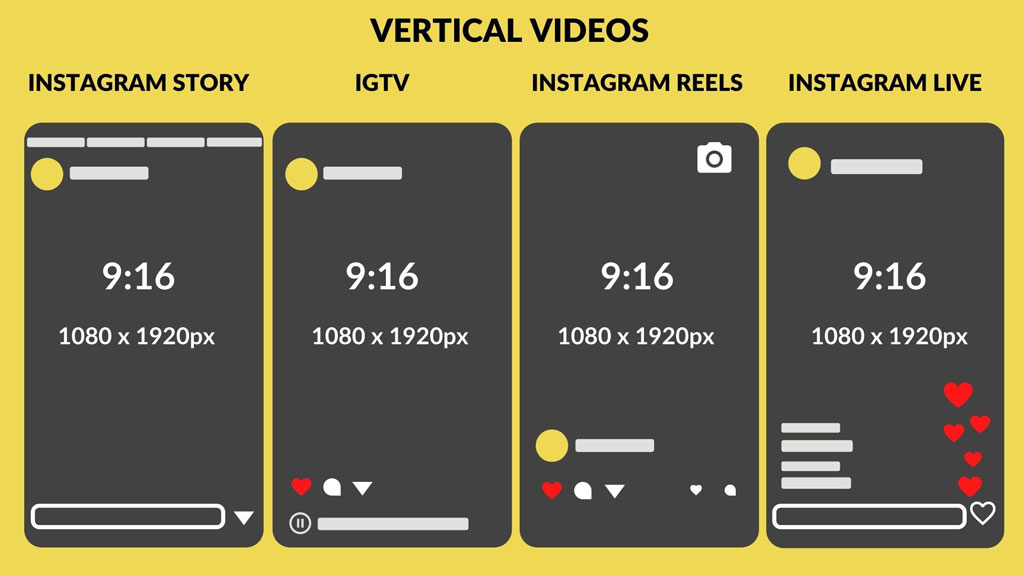
باید توجه داشته باشید که قسمت پایینی ریلز محل قرارگیری کپشن است؛ پس بهتر است هنگام ضبط ویدیو مطمئن شوید که بخشی مهمی از المانهای بصری در این بخش قرار نمیگیرد.
دسترسی به آمار ریلز اینستاگرام
تولیدکنندگان محتوا میتوانند با بررسی آمار ریلز در اینستاگرام، درک بهتری از سلیقه و علاقهمندی کاربران خود داشته باشند. برای این کار میتوانید از قسمت Insights اینستاگرام اقدام کنید. همچنین برای دیدن آمار مرتبط با یک ریل تکی، کافی است تا به تب ریلز در پروفایل خود بروید و مورد دلخواه را انتخاب کنید. سپس روی آیکن سه نقطه در گوشه سمت راست صفحه بزنید و Insight را لمس نمایید.
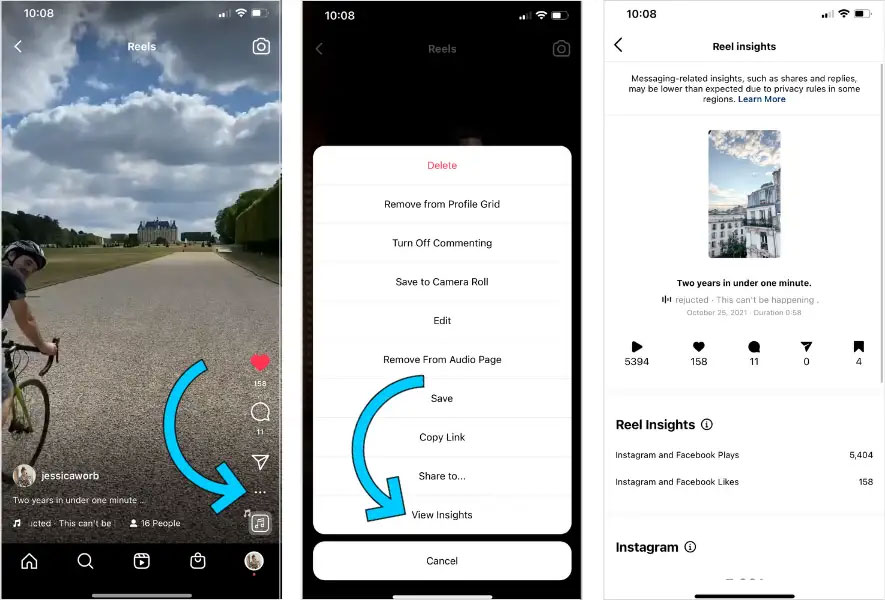
اکنون آمار مرتبط با ریل انتخاب شده نمایش داده میشود که شامل موارد زیر خواهد بود.
- Plays: نشاندهنده تعداد دفعات پخش ویدیوی انتخاب شده است.
- Accounts Reacher: تعداد حسابهای کاربری که ویدیو مورد نظر را مشاهده کردهاند.
- Likes: تعداد لایکهای کسب شده توسط ریل.
- Comments: تعداد نظرات ثبت شده برای ریل.
- Saves: تعداد دفعاتی که کاربران اقدام به ذخیره ریل کردهاند.
- Shares: تعداد دفعاتی که کاربران اقدام به اشتراکگذاری ریل کردهاند.
اگر به قسمت Insights اینستاگرام بروید میتوانید تمامی موارد گفته شده به صورت کلی برای ریلز را در کنار تعداد تعاملها را مشاهده کنید.


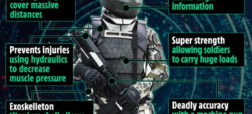





![قیمت ارس M5 ماموت خودرو اعلام شد [تیر ۱۴۰۴]](https://static.digiato.com/digiato/2025/07/aito_m5_ads_53-388x462.jpeg)

بدون نظر